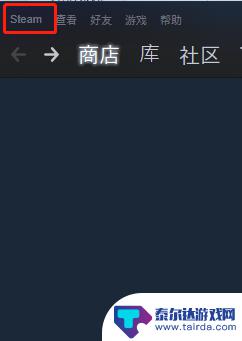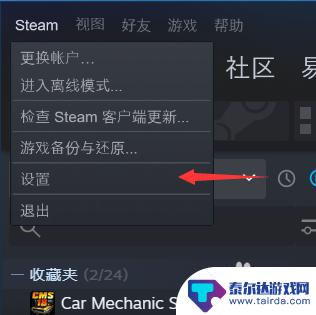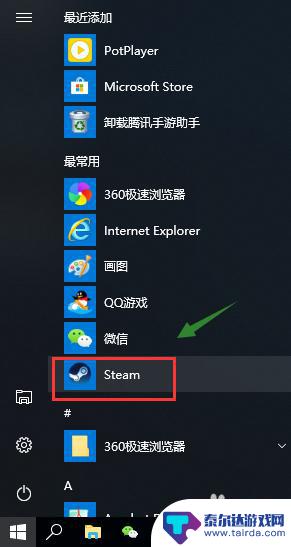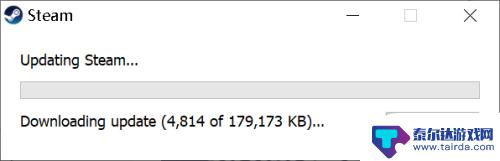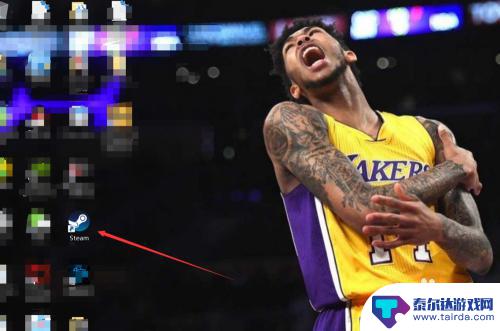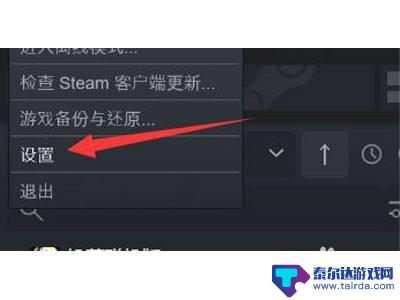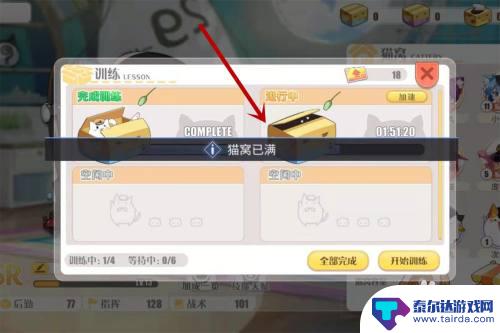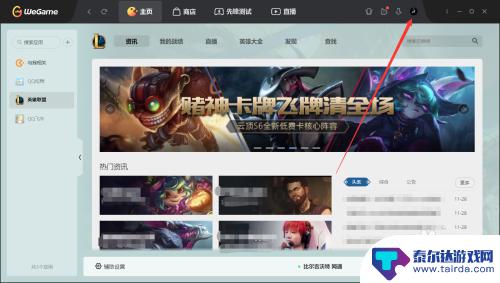steam怎么导入拷贝的游戏 steam游戏如何迁移到新电脑
在玩Steam游戏的过程中,我们常常会遇到需要将已经拷贝好的游戏迁移到新电脑的情况,对于许多玩家来说,这可能会是一个比较困扰的问题。不过幸运的是Steam提供了一些简单的方法来帮助我们轻松地导入和迁移游戏。接下来我们将介绍一些实用的技巧和步骤,帮助您顺利完成游戏的迁移工作。不管是想要备份游戏数据,还是想要在新电脑上继续畅玩游戏,都可以通过下面的方法来实现。愿您在新的电脑上继续享受游戏的乐趣!
steam游戏如何迁移到新电脑
操作方法:
1.首先我们打开我们的Steam登陆上我们的账号密码,进入Steam的主界面,如下图所示。我们可以在Steam的首页商店购买我们喜欢的游戏。
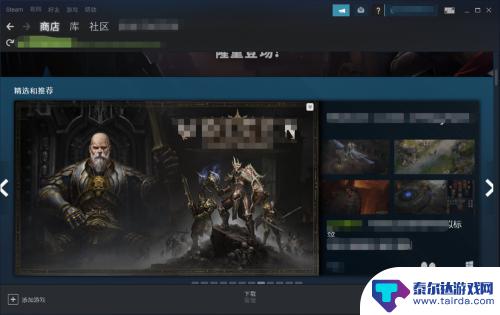
2.打开我们的游戏库,库是我们保存所有游戏的存储库。我们在库中找到需要拷贝的游戏,如图所示。小编想要拷贝这个标注出来的游戏,怎么操作呢。右键单击这个游戏,在弹出的菜单中选择“管理”,“浏览本地文件”。
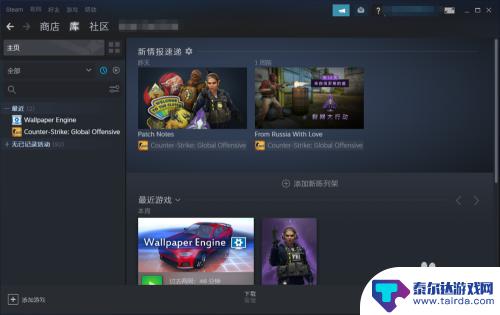
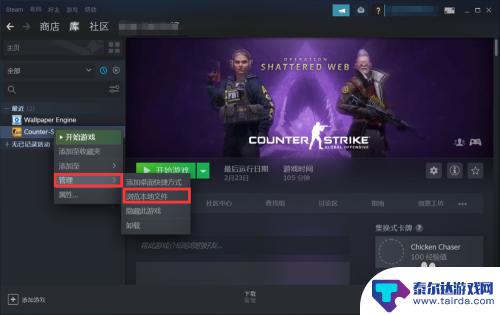
3.这时会自动弹出来这个游戏在我的电脑中所在的存储位置,我们点击“common”。在这个文件夹下右键单击选择复制我们需要拷贝的游戏。
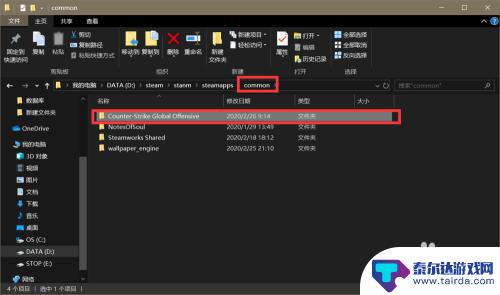
4.在子集菜单中找到这个游戏所在的“steamapps”文件夹,如图所示。小编已经标注出来了。在这个文件夹中选择所有的ACF格式文件复制,然后把所有复制的文件粘贴到新的电脑即可。
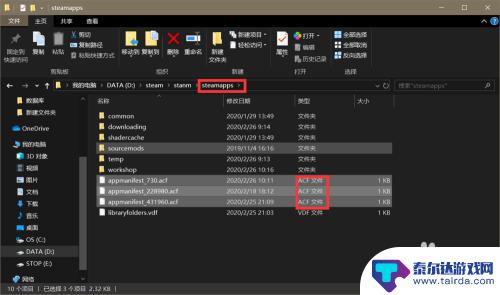
本站在此所带来关于steam怎么导入拷贝的游戏的内容就到这了,如果看完之后能够对你有所帮助的话,无疑这将是最为有意义的事情啦!
相关攻略
-
如何将拷贝的游戏添加到steam Steam游戏移动到其他磁盘的步骤
如何将拷贝的游戏添加到steam,想要将拷贝的游戏添加到Steam或将Steam游戏移动到其他磁盘,你可能会遇到一些困扰,幸运的是,这个过程并不复杂。无论是为了更好地管理你的游...
-
steam怎么移入游戏 如何将最新steam游戏迁移到其他盘
随着游戏的日益普及,许多玩家都离不开Steam这一游戏平台,随着时间的推移,我们的硬盘空间可能会变得越来越紧张。这时我们就需要考虑将最新的Steam游戏迁移到其他盘符上,以释放...
-
steam怎么移到e盘去 如何将Steam从C盘迁移到其他盘
steam怎么移到e盘去,随着游戏的数量和安装包的体积不断增加,许多Steam用户发现C盘的空间变得越来越有限,而将Steam迁移到其他盘符(如E盘)则成为了许多玩家的需求。如...
-
怎么在新电脑上登陆steam steam如何在新电脑上验证登陆
怎么在新电脑上登陆steam,如今,电脑游戏已经成为许多人的娱乐首选,而Steam平台更是众多游戏玩家的必备工具,当我们购买了一台全新的电脑后,如何在新电脑上登陆Steam并进...
-
steam如何转移游戏 如何将Steam游戏迁移到其他硬盘
steam如何转移游戏,Steam是一款广受欢迎的游戏平台,许多玩家在其中购买并下载自己喜爱的游戏,随着时间的推移,硬盘空间可能变得紧张,这就需要我们考虑将Steam游戏迁移到...
-
steam怎么信任电脑 Steam如何设置信任电脑登录
Steam是一款广受欢迎的游戏平台,为了保护用户账号安全,Steam提供了信任电脑功能,确保只有授权的设备可以登录账号,用户可以在设置中找到信任电脑选项,通过输入验证码或扫描二...
-
星露谷物语怎么把箱子拿起来 星露谷物语如何回收打造的箱子
在游戏星露谷物语中,玩家常常需要携带大量物品,而箱子便成为了必不可少的物品之一,很多玩家可能会遇到一个问题,就是不知道如何把箱子拿起来。拾取箱子非常简单,只需站在箱子旁边,按住...
-
梦幻西游手游天书试炼攻略 天书试炼1-3章通关技巧
在梦幻西游手游中,天书试炼是一项重要的挑战,需要玩家不断提升实力和技巧才能顺利通关,在天书试炼1-3章中,玩家需要面对各种强大的怪物和BOSS,同时还要解开各种谜题和机关。为了...
-
碧蓝航线怎么洗猫 碧蓝航线怎么清理船上的猫窝
在碧蓝航线这款游戏中,船上的猫窝是玩家们非常关注的一个环节,猫窝不仅可以增加游戏中的亲和度,还可以提升船只属性。碧蓝航线中的猫窝该如何清理呢?针对这个问题,玩家们可以通过一系列...
-
都市乱斗英雄联盟如何换号登录 英雄联盟如何切换账号
都市乱斗英雄联盟和英雄联盟是两款备受玩家喜爱的游戏,在游戏中有时候我们需要切换账号登录以便更好地享受游戏乐趣,对于都市乱斗英雄联盟来说,换号登录的方法并不复杂,只需要按照指引进...